
1. Unter www.dokom21.de finden Sie oben im Menü das Icon zur Anmeldung in Ihrem persönlichen Kundenbereich.
Klicken Sie auf Anmelden .
2. Klicken Sie auf Rechnungen.
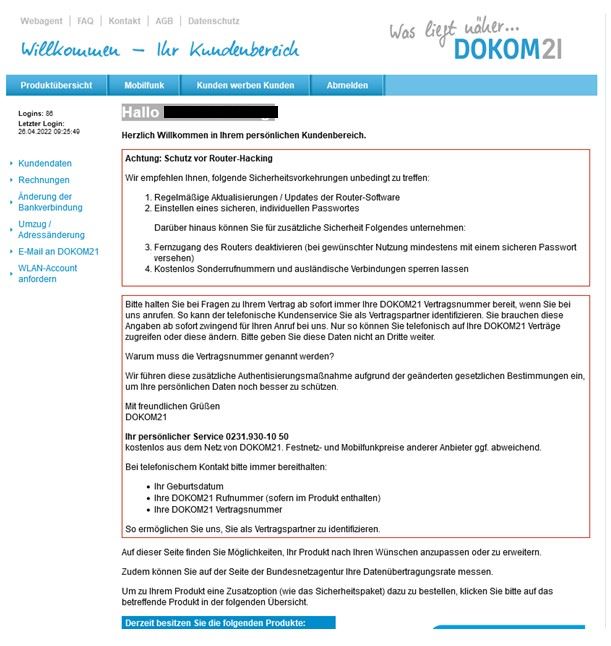
3. Klicken Sie nun auf die gewünschte Rechnungsnummer und anschließend in dem sich öffnenden Dateidownloadfenster auf Öffnen, um die Rechnung einzusehen. Um die Übersicht z.B. auf Ihrer Festplatte als PDF-Datei zu speichern, klicken Sie in dem Dateidownloadfenster auf Speichern. Um den Einzelverbindungsnachweis zu öffnen, klicken Sie auf Übersicht (rechts vom Rechnungsbetrag).
1. Unter https://www.dokom21.de finden Sie oben im Menü das Icon zur Anmeldung in Ihrem persönlichen Kundenbereich.
Klicken Sie auf Anmelden .
2. Klicken Sie auf Kundendaten.
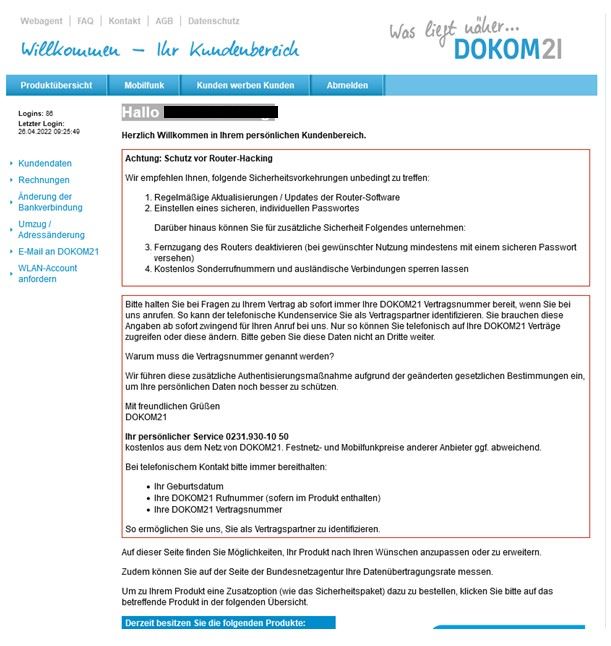
3. Unter Kundendaten: Online-Rechnung
Klicken Sie auf Ändern.
4. E-Mail-Adresse: Tragen Sie hier eine andere gültige E-Mail-Adresse ein und klicken auf ändern.
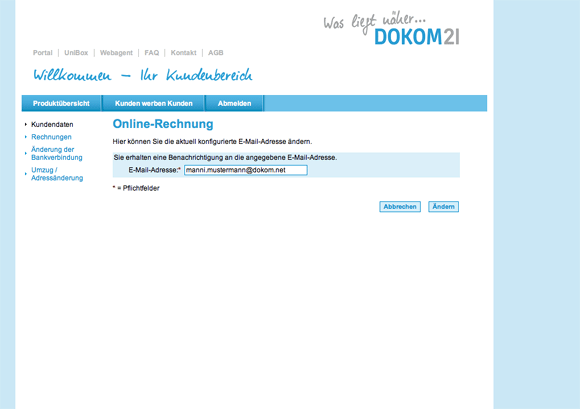
5. Abschließend klicken Sie auf Beenden.
Die Änderung ist sofort aktiv.
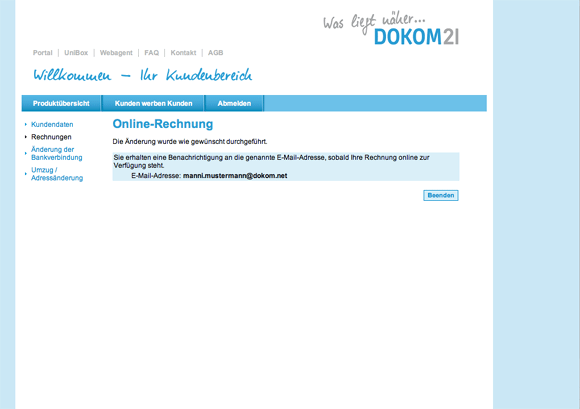
Sobald Ihre Onlinerechnung verfügbar ist, erhalten Sie an die von Ihnen hinterlegte E-Mail-Adresse eine Benachrichtigung. Sollte sich Ihre E-Mail-Adresse geändert haben, können Sie diese bequem in Ihrem Kundenbereich ändern.
Die Aktivierung der Onlinerechnung konnte noch nicht vollständig umgesetzt werden, da das Abonnierungsdatum nicht vor dem Rechnungsdatum liegt. In diesem Fall erhalten Sie zum gewohnten Zeitpunkt Ihre Rechnung noch einmal per Post und erst für den darauf folgenden Abrechnungszeitraum Ihre Rechnung online.
DOKOM21 benötigt eine schriftliche Änderung, gerne auch per E-Mail. Beachten Sie bitte, dass bei unseren DSL-Produkten die Onlinerechnung Bestandteil des Vertrages ist und der postalische Versand der Rechnung mit 2,59 € pro Monat berechnet wird. Für die Änderung berechnet DOKOM21 einmalig 6,30 €.